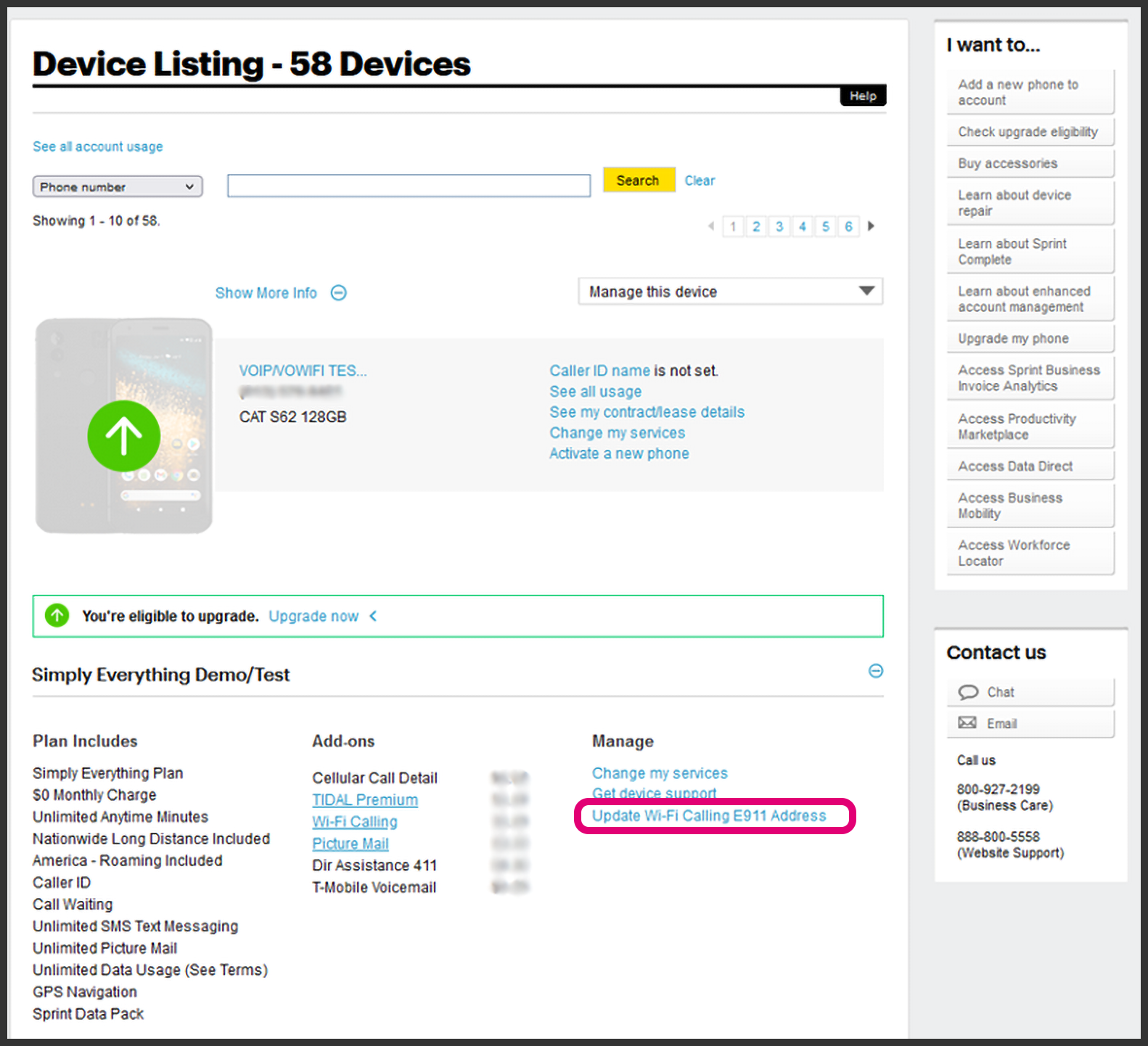સામગ્રીઓનું કોષ્ટક
સ્પ્રીન્ટ પોતાને સૌથી ઝડપથી વિકસતી સેલ્યુલર કંપનીઓમાંની એક તરીકે સ્થાપિત કરવામાં સફળ રહી છે. 2019 માં, 33 મિલિયનથી વધુ લોકો સ્પ્રિન્ટના રિટેલ પોસ્ટપેડ વાયરલેસ સબ્સ્ક્રાઇબર્સ બન્યા, અને ત્યારથી સંખ્યા વધી રહી છે.
સ્પ્રીન્ટ ઝડપથી વધી રહી છે તેનું મુખ્ય કારણ તેની ગુણવત્તા સેવા વિવિધ પેકેજોના સ્વરૂપમાં ઉપલબ્ધ છે. અને સેલ્યુલર સેવાઓ. સ્પ્રિન્ટ સેવાઓ તમામ ઉપકરણો સાથે સુસંગત છે, અને તાજેતરમાં તેણે iPhone વપરાશકર્તાઓ માટે અનન્ય વાઇફાઇ કૉલિંગ સુવિધા શરૂ કરી છે.
સ્પ્રીન્ટની આઇફોન વાઇ-ફાઇ કૉલિંગ સુવિધા અનન્ય છે અને વિશ્વસનીય કેરિયર સાથે જોડાયેલા રહેવા માંગતા લોકો માટે તે હોવી આવશ્યક છે. સેવાઓ.
જો, અમારી જેમ, તમે પણ ઉત્સાહિત છો અને સ્પ્રિન્ટની વાઇફાઇ કૉલિંગ સુવિધા વિશે વધુ જાણવા માગો છો, તો નીચેની પોસ્ટ વાંચવાનું ચાલુ રાખો.
આ પણ જુઓ: WiFi સાથે શ્રેષ્ઠ મધરબોર્ડ્સSprint iPhone Wifi કૉલિંગ
2015 માં, એવો અંદાજ હતો કે સ્પ્રિન્ટના કુલ 56 મિલિયન ગ્રાહકો હતા. Sprint એ તેના iPhone ગ્રાહકોને સેવા આપવા માટે વિશાળ શ્રેણીના પ્રેક્ષકોને અપીલ કરવા માટે એક અનન્ય wifi કૉલિંગ સુવિધા શરૂ કરી.
શરૂઆતમાં, આ સુવિધા iPhone 6, 6 Plus, 5s અને 5c વપરાશકર્તાઓ માટે ઉપલબ્ધ હતી અને હવે વપરાશકર્તાઓ નવા iPhone મોડલ્સ પર તેનો સંપૂર્ણ ઉપયોગ કરી શકે છે. 2015 માં, એવું આયોજન કરવામાં આવ્યું હતું કે વર્તમાન વપરાશકર્તાઓને ઓવર-ધ-એર સૉફ્ટવેર અપડેટ દ્વારા આ સુવિધા મળશે.
ટાક્વા અને કિનેટોએ શરૂઆતમાં 2014 માં સ્પ્રિન્ટ્સ વાઇ-ફાઇ કૉલિંગ સેવાને સમર્થન આપ્યું હતું. કિનેટોની નવીન વાઇ-ફાઇ દ્વારાટેક્નોલોજી, સ્પ્રિન્ટ ગ્રાહકો હાલના ઘર અને ઓફિસ નેટવર્ક દ્વારા વૉઇસ અને મેસેજિંગ સેવાઓનું સંચાલન કરી શકે છે.
આ પણ જુઓ: Linux માં કમાન્ડ-લાઇન દ્વારા Wifi ને કેવી રીતે કનેક્ટ કરવુંએવી જ રીતે, Taqua ની મુખ્ય મોબાઇલ સિસ્ટમ સાથે, હેન્ડસેટ સરળતાથી સેલ્યુલર અને વાઇફાઇ કૉલ્સ વચ્ચે પસંદગી કરી શકે છે અને સૌથી મહત્વપૂર્ણ સંકેતો સાથે તેનું સંચાલન કરી શકે છે. .
સ્પ્રીન્ટ 200 થી વધુ દેશો અને પ્રદેશોના wifi કૉલિંગને સપોર્ટ કરે છે. જો કે, વપરાશકર્તાઓ ક્યુબા, ઉત્તર કોરિયા, ઓસ્ટ્રેલિયા, ચીન, ભારત, ઈરાન, સુદાન, સીરિયા અને સિંગાપોર જેવા દેશોમાં આ સુવિધાનો ઉપયોગ કરી શકતા નથી.
સ્પ્રિન્ટ વાઇફાઇ કૉલિંગની સુવિધાઓ
નીચે છે સ્પ્રિન્ટ્સ વાઇ-ફાઇ કૉલિંગની કેટલીક મુખ્ય વિશેષતાઓ:
- તે સ્પ્રિન્ટના નેટવર્કમાં નોંધપાત્ર વિસ્તરણ લાવ્યું છે કારણ કે જો ગ્રાહકો તેમની પાસે વાઇ-ફાઇ કનેક્શન હોય તો તેઓ ગમે ત્યાંથી સરળતાથી કૉલ કરી શકે છે.
- આ કૉલ્સ સેલ્યુલર સિગ્નલ વિના સરળતાથી કરી શકાય છે.
- આ સુવિધા વપરાશકર્તાઓને wifi પર સંદેશા ટેક્સ્ટ સંદેશ મોકલવા અને પ્રાપ્ત કરવાની મંજૂરી આપે છે.
- તે MMSને પણ આવરી લે છે પરંતુ માત્ર અમુક પસંદ કરેલા ઉપકરણોમાં. બીજી બાજુ, બિન-પસંદ કરેલ ઉપકરણોને MMS મોકલવા અને પ્રાપ્ત કરવા માટે સેલ્યુલર સિગ્નલની જરૂર પડશે.
- જ્યારે તમારું ઉપકરણ વાઇફાઇ કનેક્શન વિનાનું હોય ત્યારે આ સુવિધા કામ કરવાનું બંધ કરે છે.
- તમે તેનો ઉપયોગ આના પર કરી શકો છો મોટાભાગના Android ફોન્સ અને iOS ઉપકરણો.
- આ કૉલ્સ તમારા સ્પ્રિન્ટ સબ્સ્ક્રિપ્શન પ્લાનમાં ચાર્જ કરવામાં આવશે નહીં. Sprint સાથે કરવામાં આવેલ આંતરરાષ્ટ્રીય wifi કૉલ્સ તમારા સબ્સ્ક્રિપ્શનની વિશિષ્ટતાઓ અનુસાર ચાર્જ કરવામાં આવશેપ્લાન.
- તમે આ સુવિધાનો ઉપયોગ ઈમરજન્સી કૉલ કરવા માટે કરી શકો છો, જેમ કે 911 કૉલ્સ.
iPhoneમાં Sprint Wifi કૉલિંગ કેવી રીતે સક્રિય કરવું?
તમે નીચેના પગલાંઓ વડે તમારા iPhone પર wifi કૉલિંગને સક્ષમ કરી શકો છો:
- iPhoneનું મુખ્ય મેનૂ ખોલો.
- સેટિંગ્સ ફોલ્ડર પર જાઓ, જે ગિયર આઇકન.
- ફોન ફીલ્ડ પસંદ કરો અને વાઇફાઇ કૉલ્સ બટન દબાવો.
- વાઇ-ફાઇ કૉલિંગ સુવિધાને સક્ષમ કરવા માટે સ્લાઇડરને જમણી બાજુએ સ્વાઇપ કરો.
- તમારે કદાચ કટોકટીની સેવાઓ માટે તમારું સરનામું દાખલ કરો અથવા તેની પુષ્ટિ કરો.
- જો તમે કૉલ કર્યો હોય અને તમારા iOS ઉપકરણની સૂચના બાર Sprint wifi કૉલ દર્શાવે છે, તો તેનો અર્થ એ છે કે તમારા ફોન પર wifi કૉલિંગ સુવિધા યોગ્ય રીતે કાર્ય કરી રહી છે.
જો તમે તમારા iPhone પર wifi કૉલિંગ સુવિધાને અક્ષમ કરવા માંગો છો, તો તમે તેને નીચેના પગલાંઓ વડે કરી શકો છો:
- iPhoneનું મુખ્ય પૃષ્ઠ ખોલો.
- સેટિંગ્સ ફોલ્ડરમાં જાઓ અને ફોન વિકલ્પ પસંદ કરો.
- wifi કૉલ્સ વિકલ્પ પર ક્લિક કરો અને તેને બંધ કરવા માટે સ્લાઇડરને ડાબી બાજુએ સ્વાઇપ કરો.
જો Wifi કૉલિંગ હોય તો શું કરવું આઇફોન પર કામ કરતું નથી?
તમે વાઇફાઇ કનેક્શનનો ઉપયોગ કરો છો અથવા મજબૂત સેલ્યુલર સેવાઓનો ઉપયોગ કરો છો, કોઈપણ રીતે, વાઇફાઇ કૉલિંગ સુવિધા તમારા iPhone પર કામ કરવાનું બંધ કરી શકે છે. જો તમે બિનજવાબદાર વાઇફાઇ કૉલિંગ વિકલ્પને કારણે તમારી જાતને ઠીક કરો છો, તો પછી તમે આ સમસ્યાને ઉકેલવા માટે નીચેની યુક્તિઓનો અભ્યાસ કરી શકો છો:
તમારો આઇફોન પુનઃપ્રારંભ કરો
આઇફોનને પુનઃપ્રારંભ કરવું એ એક છેઆવશ્યક ટિપ જે સંભવિતપણે તમારા iPhone માં બનાવેલ દરેક પ્રકારની સમસ્યાને ઠીક કરી શકે છે. તમે નીચેના પગલાંઓ વડે તમારા iPhone ને પુનઃપ્રારંભ કરી શકો છો:
- પાવર બટન દબાવી રાખો.
- તમારું ઉપકરણ 'પાવર ઑફ બટન પર સ્લાઇડ બતાવશે.
- બટનને જમણી તરફ સ્વાઇપ કરો, અને તમારો iPhone બંધ થઈ જશે.
- તેને પાંચથી દસ સેકન્ડ માટે બંધ રહેવા દો.
- એપલનો લોગો ન થાય ત્યાં સુધી પાવર બટન દબાવીને અને હોલ્ડ કરીને ફોનને રીસ્ટાર્ટ કરો ફરી દેખાય છે.
- મોબાઇલ ડેટા વિકલ્પ ચાલુ કરો જેથી તમારો ફોન સ્પ્રિન્ટ સેલ્યુલર ઇન્ટરનેટથી કનેક્ટ થાય.
- વાઇફાઇ કૉલિંગ સુવિધા ચાલુ કરો અને વાઇફાઇ કૉલિંગ સુવિધા કામ કરી રહી છે કે નહીં તે તપાસવા માટે તમારો કૉલ કરો .
iPhone ની વર્તમાન પ્રોફાઇલ સ્થિતિ તપાસો.
ઘણી વખત, વપરાશકર્તાઓ મુસાફરી કર્યા પછી એરપ્લેન મોડને અક્ષમ કરવાનું ભૂલી જાય છે. આ સમસ્યા ઊભી કરે છે કારણ કે તેઓ તેમની સેલ્યુલર કંપની દ્વારા પૂરી પાડવામાં આવતી કોઈપણ અને દરેક સેવાને ઍક્સેસ કરવામાં અસમર્થ હોય છે. તમે તમારા iPhone પર વાઇફાઇ કૉલિંગ સુવિધાનો ઉપયોગ કરવાનું શરૂ કરો તે પહેલાં, ખાતરી કરો કે એરપ્લેન મોડ બંધ છે કે નહીં.
સિમને રીબૂટ કરો
વાઇ-ફાઇ કૉલિંગ સમસ્યાઓ છે કે નહીં તે જાણવાની કોઈ રીત નથી. iPhone ના સૉફ્ટવેર દ્વારા બનાવવામાં આવી રહ્યું છે અથવા શું તે ખામીયુક્ત સેલ્યુલર કનેક્શનને કારણે થઈ રહ્યું છે; તેથી તમે સિમ કાર્ડને રીબૂટ કરવાનો પણ પ્રયાસ કરી શકો છો.
આ કરવા માટે, તમારે ફક્ત સિમ ઇજેક્ટર ટૂલ અથવા સ્ટ્રેટ-આઉટ પેપર ક્લિપ દ્વારા તમારા આઇફોનમાંથી સિમ કાર્ડ દૂર કરવાનું છે અને તેને ફરીથી દાખલ કરવું પડશેસિમ ટ્રે. એકવાર તમે સિમ કાર્ડ રીબૂટ કરી લો, પછી વાઇફાઇ કૉલિંગ સુવિધાને સક્ષમ કરો અને વાઇફાઇ કૉલ કરીને તે કામ કરે છે કે કેમ તે તપાસો.
નેટવર્ક સેટિંગ્સ રીસેટ કરો
iPhone ની વપરાશકર્તા મૈત્રીપૂર્ણ ડિઝાઇન વપરાશકર્તાઓને ઠીક કરવાનો વિકલ્પ આપે છે અને નેટવર્ક સેટિંગ્સને ઝડપથી સમાયોજિત કરો. આ પગલું હાથ ધરવાથી, તમે તમારા iPhone ના સેલ્યુલર, VPN, APN અને Bluetooth સેટિંગ્સને રીસેટ કરવાનું મેનેજ કરશો. સદનસીબે, આ પગલું બહુવિધ મોબાઈલ ઈન્ટરનેટ સમસ્યાઓને ઠીક કરવા માટે સાબિત થયું છે અને તે પ્રયાસ કરવા યોગ્ય છે.
તમે નીચેના પગલાંઓ વડે iPhoneના નેટવર્ક સેટિંગ્સને રીસેટ કરી શકો છો:
- આઈફોનનું મુખ્ય મેનૂ ખોલો.
- સેટિંગ ફોલ્ડર પર જાઓ.
- સામાન્ય સેટિંગ્સ ફીલ્ડ પસંદ કરો અને રીસેટ બટન પર ક્લિક કરો.
- રીસેટ વિન્ડોમાં, રીસેટ નેટવર્ક સેટિંગ્સ બટન દબાવો.
તમારી કેરિયરની સપોર્ટ ટીમ સાથે સંપર્કમાં રહો
તમારા iPhoneની વાઇફાઇ કૉલિંગ સમસ્યાઓ તમારા સેલ્યુલર કેરિયરની સેવાઓમાં સર્જાયેલી કેટલીક સમસ્યાઓના પરિણામે આવી શકે છે. આ સમસ્યાઓને કોર્સમાંથી બહાર કાઢવાનો શ્રેષ્ઠ માર્ગ એ છે કે તમારી સેલ્યુલર કેરિયરની સપોર્ટ ટીમને તેની જાણ કરવી.
વધુમાં, તમે આ સમસ્યામાં મદદ કરવા માટે Appleની સપોર્ટ ટીમનો સંપર્ક પણ કરી શકો છો.
નિષ્કર્ષ
જોકે iPhones માટે બહુવિધ વાહક સેવાઓ ઉપલબ્ધ છે, અન્ય કોઈ સેલ્યુલર સેવા સ્પ્રિન્ટની વાઇફાઇ કૉલિંગ સુવિધાના ઉચ્ચ-ગુણવત્તાવાળા પ્રદર્શનને હરાવી શકતી નથી. અમે સૂચવીએ છીએ કે અન્ય સેલ્યુલર સેવાઓનું પરીક્ષણ અને પ્રયાસ કરવાને બદલે, તમારે કરવું જોઈએSprint પસંદ કરો અને ઝડપથી Sprint ની wifi કૉલિંગ સેવાઓ પર સબ્સ્ક્રાઇબ કરો.